Tutoriel : Intégration de l'authentification unique Microsoft Entra à Qmarkets Idea et Innovation Management
Ce tutoriel vous montre comment intégrer Qmarkets Idea & Innovation Management à Microsoft Entra ID. Quand vous intégrez Qmarkets Idea & Innovation Management à Microsoft Entra ID, vous pouvez :
- Contrôler dans Microsoft Entra ID qui a accès à Qmarkets Idea & Innovation Management.
- Permettre à vos utilisateurs de se connecter automatiquement à Qmarkets Idea & Innovation Management avec leur compte Microsoft Entra ID.
- Gérer vos comptes à partir d’un emplacement central.
Prérequis
Pour commencer, vous devez disposer de ce qui suit :
- Un abonnement Microsoft Entra. Si vous ne disposez d’aucun abonnement, vous pouvez obtenir un compte gratuit.
- Un abonnement Qmarkets Idea & Innovation Management pour lequel l’authentification unique est activée.
Remarque
Cette intégration est également disponible à partir de l’environnement Microsoft Entra US Government Cloud. Vous pouvez trouver cette application dans la galerie d’applications Microsoft Entra US Government Cloud et la configurer de la même manière que vous le faites à partir du cloud public.
Description du scénario
Dans ce tutoriel, vous configurez et testez Microsoft Entra SSO dans un environnement de test.
- Qmarkets Idea & Innovation Management prend en charge l’authentification unique lancée par le fournisseur de services et le fournisseur d’identité.
- Qmarkets Idea & Innovation Management prend en charge le provisionnement d’utilisateurs juste-à-temps.
Ajout de Qmarkets Idea & Innovation Management à partir de la galerie
Pour configurer l'intégration de Qmarkets Idea & Innovation Management à Microsoft Entra ID, vous devez ajouter Qmarkets Idea & Innovation Management disponible dans la galerie à votre liste d'applications SaaS managées.
- Connectez-vous au Centre d’administration de Microsoft Entra au minimum en tant qu’Administrateur d’application cloud.
- Accédez à Identité>Applications>Applications d’entreprise>Nouvelle application.
- Dans la section Ajouter à partir de la galerie, tapez Qmarkets Idea & Innovation Management dans la zone de recherche.
- Sélectionnez Qmarkets Idea & Innovation Management dans le volet de résultats, puis ajoutez l’application. Patientez quelques secondes pendant que l’application est ajoutée à votre locataire.
Vous pouvez également utiliser l’assistant Entreprise App Configuration. Dans cet assistant, vous pouvez ajouter une application à votre locataire, ajouter des utilisateurs/groupes à l’application, attribuer des rôles, mais également parcourir la configuration de l’authentification unique. En savoir plus sur les assistants Microsoft 365.
Configurer et tester l'authentification unique l'authentification unique Microsoft Entra pour Qmarkets Idea & Innovation Management
Configurez et testez l'authentification unique l'authentification unique Microsoft Entra avec Qmarkets Idea & Innovation Management à l'aide d'un utilisateur test appelé B.Simon. Pour que l'authentification unique fonctionne, vous devez établir un lien entre un utilisateur Microsoft Entra et l'utilisateur associé dans Qmarkets Idea & Innovation Management.
Pour configurer et tester l'authentification unique Azure AD avec Qmarkets Idea & Innovation Management, procédez comme suit :
- Configurez l’authentification unique Microsoft Entra pour permettre à vos utilisateurs d’utiliser cette fonctionnalité.
- Créez un utilisateur de test Microsoft Entra pour tester l’authentification unique Microsoft Entra avec B.Simon.
- Attribuer l’utilisateur test Microsoft Entra – pour permettre à B.Simon d’utiliser l’authentification unique Microsoft Entra.
- Configurer l’authentification unique Qmarkets Idea & Innovation Management: pour configurer les paramètres de l’authentification unique côté application.
- Créez un utilisateur test Qmarkets Idea & Innovation Management pour avoir un équivalent de B.Simon dans Qmarkets Idea & Innovation Management lié à la représentation Microsoft Entra de l'utilisateur.
- Tester l’authentification unique pour vérifier si la configuration fonctionne.
Configurer Microsoft Entra SSO
Effectuez ces étapes pour activer l’authentification unique Microsoft Entra.
Connectez-vous au Centre d’administration de Microsoft Entra au minimum en tant qu’Administrateur d’application cloud.
Accédez à Identité>Applications>Applications d’entreprise>Qmarkets Idea & Innovation Management>Authentification unique.
Dans la page Sélectionner une méthode d’authentification unique, sélectionnez SAML.
Dans la page Configurer l’authentification unique avec SAML, cliquez sur l’icône de crayon de Configuration SAML de base afin de modifier les paramètres.
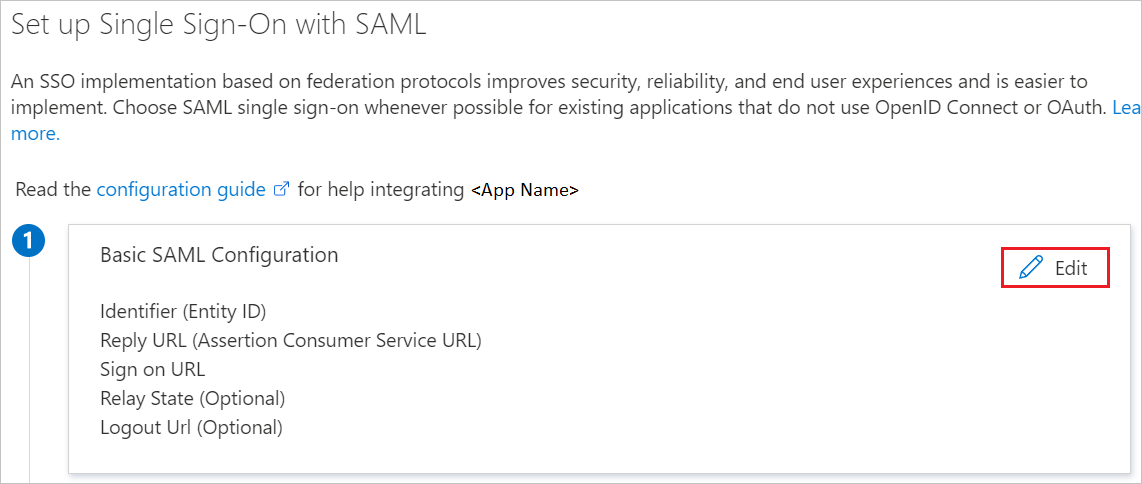
Dans la section Configuration SAML de base, si vous souhaitez configurer l’application en mode Initié par le fournisseur d’identité, entrez les valeurs pour les champs suivants :
a. Dans la zone de texte Identificateur, tapez une URL au format suivant :
https://<app_url>/sso/saml2/metadata/qmarkets_sp_<endpoint_id>b. Dans la zone de texte URL de réponse, tapez une URL au format suivant :
https://<app_url>/sso/saml2/acs/qmarkets_sp_<endpoint_id>Si vous souhaitez configurer l’application en mode démarré par le fournisseur de services, cliquez sur Définir des URL supplémentaires, puis effectuez les étapes suivantes :
Dans la zone de texte URL de connexion, tapez une URL au format suivant :
https://<app_url>/sso/saml2/endpoint/qmarkets_sp_<endpoint_id>.Remarque
Il ne s’agit pas de valeurs réelles. Mettez à jour ces valeurs avec l’identificateur, l’URL de réponse et l’URL de connexion réels. Pour obtenir ces valeurs, contactez l’équipe de support technique Qmarkets Idea & Innovation Management. Vous pouvez également consulter les modèles figurant à la section Configuration SAML de base.
Dans la page Configurer l’authentification unique avec SAML, dans la section Certificat de signature SAML, cliquez sur le bouton Copier pour copier l’URL des métadonnées de fédération d’application, puis enregistrez-la sur votre ordinateur.

Créer un utilisateur de test Microsoft Entra
Dans cette section, vous allez créer un utilisateur de test appelé B.Simon.
- Connectez-vous au Centre d’administration de Microsoft Entra en tant qu’Administrateur de l’utilisateur.
- Accédez à Identité>Utilisateurs>Tous les utilisateurs.
- Sélectionnez Nouvel utilisateur>Créer un utilisateur dans la partie supérieure de l’écran.
- Dans les propriétés Utilisateur, effectuez les étapes suivantes :
- Dans le champ Nom d’affichage, entrez
B.Simon. - Dans le champ Nom d’utilisateur principal, entrez username@companydomain.extension. Par exemple :
B.Simon@contoso.com. - Cochez la case Afficher le mot de passe, puis notez la valeur affichée dans le champ Mot de passe.
- Sélectionnez Revoir + créer.
- Dans le champ Nom d’affichage, entrez
- Sélectionnez Create (Créer).
Attribuer l’utilisateur test Microsoft Entra
Dans cette section, vous allez autoriser B.Simon à utiliser l’authentification unique en lui accordant l’accès à Qmarkets Idea & Innovation Management.
- Connectez-vous au Centre d’administration de Microsoft Entra au minimum en tant qu’Administrateur d’application cloud.
- Accédez à Identité>Applications>Applications d’entreprise>Qmarkets Idea & Innovation Management.
- Dans la page de présentation de l’application, sélectionnez Utilisateurs et groupes.
- Sélectionnez Ajouter un utilisateur/groupe, puis Utilisateurs et groupes dans la boîte de dialogue Ajouter une attribution.
- Dans la boîte de dialogue Utilisateurs et groupes, sélectionnez B. Simon dans la liste Utilisateurs, puis cliquez sur le bouton Sélectionner au bas de l’écran.
- Si vous attendez qu’un rôle soit attribué aux utilisateurs, vous pouvez le sélectionner dans la liste déroulante Sélectionner un rôle . Si aucun rôle n’a été configuré pour cette application, vous voyez le rôle « Accès par défaut » sélectionné.
- Dans la boîte de dialogue Ajouter une attribution, cliquez sur le bouton Attribuer.
Configurer l’authentification unique Qmarkets Idea & Innovation Management
Pour configurer l’authentification unique côté Qmarkets Idea & Innovation Management, vous devez envoyer l’URL des métadonnées de fédération d'application à l’équipe du support technique Qmarkets Idea & Innovation Management. Celles-ci configurent ensuite ce paramètre pour que la connexion SSO SAML soit définie correctement des deux côtés.
Créer un utilisateur de test Qmarkets Idea & Innovation Management
Dans cette section, un utilisateur appelé Britta Simon est créé dans Qmarkets Idea & Innovation Management. Qmarkets Idea & Innovation Management prend en charge l’attribution d’utilisateurs juste-à-temps, qui est activée par défaut. Vous n’avez aucune opération à effectuer dans cette section. S’il n’existe pas encore d’utilisateur dans Qmarkets Idea & Innovation Management, il en est créé un après l’authentification.
Tester l’authentification unique (SSO)
Dans cette section, vous testez votre configuration d’authentification unique Microsoft Entra avec les options suivantes.
Lancée par le fournisseur de services :
Cliquez sur Tester cette application, cette opération redirige vers l’URL de connexion à Qmarkets Idea & Innovation Management, d’où vous pouvez lancer le flux de connexion.
Accédez directement à l’URL de connexion à Qmarkets Idea & Innovation Management, puis lancez le flux de connexion à partir de cet emplacement.
Lancée par le fournisseur d’identité :
- Cliquez sur Tester cette application, ce qui devrait vous connecter automatiquement à l’application Qmarkets Idea & Innovation Management pour laquelle vous avez configuré l’authentification unique
Vous pouvez aussi utiliser Mes applications de Microsoft pour tester l’application dans n’importe quel mode. Si, quand vous cliquez sur la vignette Qmarkets Idea & Innovation Management dans Mes applications, le mode Fournisseur de services est configuré, vous êtes redirigé vers la page de connexion de l’application pour initier le flux de connexion ; s’il s’agit du mode Fournisseur d’identité, vous êtes automatiquement connecté à l’instance de Qmarkets Idea & Innovation Management pour laquelle vous avez configuré l’authentification unique. Pour plus d’informations sur Mes applications, consultez Présentation de Mes applications.
Étapes suivantes
Une fois que vous avez configuré Qmarkets Idea & Innovation Management, vous pouvez appliquer le contrôle de session, qui protège en temps réel contre l’exfiltration et l’infiltration de données sensibles de votre organisation. Le contrôle de session est étendu à partir de l’accès conditionnel. Découvrez comment appliquer un contrôle de session avec Microsoft Defender for Cloud Apps.